사진을 찍거나 다운로드한 후에야 사진이 워터마크로 덮여 있다는 것을 깨달은 적이 있습니까? 이러한 로고나 텍스트는 주의를 산만하게 할 수 있으며 사진의 전반적인 매력에 영향을 미칠 수도 있습니다. 워터마크를 제거하는 것은 필수적일 수 있습니다. 특히 방해 없이 사진을 빛나게 하고 싶을 때 더욱 그렇습니다. 방법을 살펴보겠습니다. 사진에서 워터마크 제거 그리고 그것들이 어떻게 보여질 것인지를 즐기세요.
1부. 사진에서 워터마크를 제거하는 방법
1. AI 제거 포함
AVAide 워터마크 리무버 인공지능의 힘으로 사진에서 워터마크를 제거하는 최고의 솔루션입니다. PNG, JPG, JPEG, GIF 등을 포함한 다양한 사진 형식에서 탁월한 성능을 발휘합니다.
AVAide 워터마크 제거는 사진에서 워터마크를 제거하기 위한 사용하기 쉬운 다양한 옵션을 제공합니다. 이러한 옵션에는 브러시, 올가미 및 다각형이 포함됩니다. 제거된 워터마크가 남아 있지 않은 사진을 남겨 완벽한 결과를 보장합니다. 바이러스나 광고에 대한 걱정 없이 AVAide Watermark Remover를 자신있게 활용할 수 있습니다. 이 플랫폼은 광고, 바이러스, 위험이 없으며 번거로움 없는 워터마크 제거 경험을 제공합니다.
1 단계전체 액세스를 위해 웹 브라우저를 열고 AVAide Watermark Remover의 공식 웹사이트를 검색하세요.
2 단계클릭 사진 선택 버튼을 눌러 로컬 폴더에서 워터마크가 있는 사진을 업로드하세요.
3단계AVAide Watermark Remover는 워터마크를 제거하는 세 가지 옵션을 제공합니다. 다음을 사용하여 작업을 수행할 수 있습니다. 브러시, 올가미, 그리고 다각형.
당신은 사용할 수 있습니다 브러시 제거하려는 워터마크 부분을 표시합니다. 올가미를 사용하여 제거하려는 워터마크 주위를 그릴 수 있습니다. 당신은 사용할 수 있습니다 다각형 직선 세그먼트를 생성하여 정확하고 정밀한 선택을 할 수 있습니다. 초과 강조 표시가 있는 경우 지우개 제거하려면.
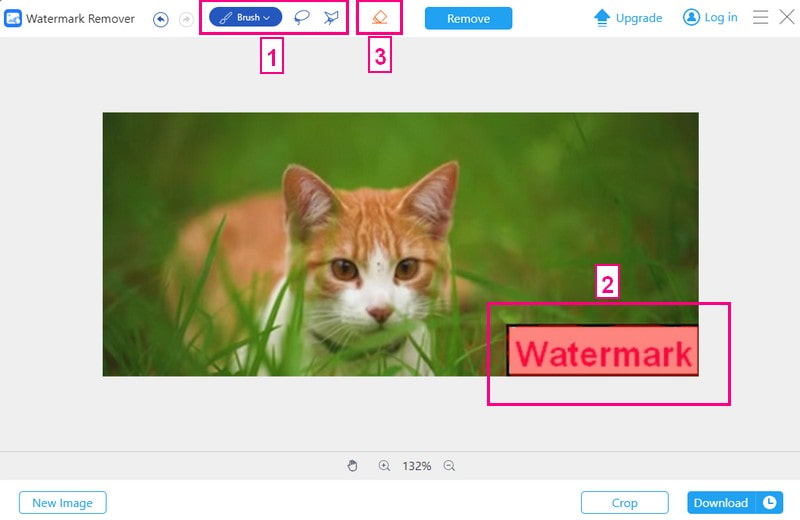
4단계워터마크가 올바르게 강조 표시되면 제거하다 단추. AVAide 워터마크 제거제는 사진에서 강조 표시된 워터마크를 제거하는 데 몇 초밖에 걸리지 않습니다.
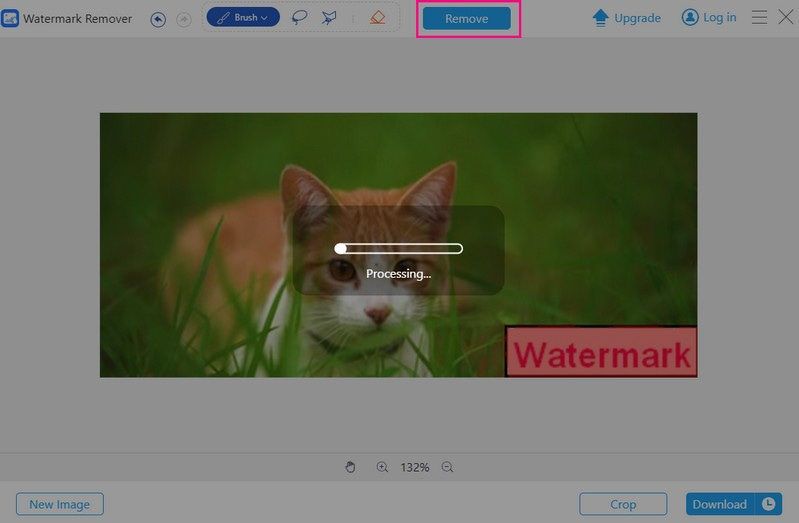
5단계을 치다 다운로드 버튼을 누르면 워터마크 없이 사진을 로컬 폴더에 저장할 수 있습니다.
2. 블러링으로
온라인에서 워터마크를 흐리게 처리하여 제거할 수 있는 뛰어난 플랫폼은 Fotor Remove Watermark Image Online입니다. 워터마크를 흐리게 하는 옵션(원형 및 선형)을 제공합니다. 이미지를 가장 잘 보완하는 모양을 선택할 수 있습니다. 이 온라인 서비스는 편집된 이미지가 전문적이고 세련된 모습을 유지하도록 보장합니다. 그 외에도 원하는 대로 흐림 강도 수준을 미세 조정할 수 있습니다.
1 단계웹 브라우저를 사용하여 Fotor Remove Watermark From Image Online의 공식 웹사이트를 방문하세요.
2 단계클릭 AI 워터마크 리무버를 사용해 보세요 메인 페이지 중앙 부분에 있습니다.
3단계다음으로 이동합니다. 조정하다 부분. 아래로 스크롤하여 흐림 옵션을 선택하고 선택하세요. 드롭다운 메뉴에서 다음을 선택하세요. 회보 또는 선의. 그 외에도 레벨을 변경할 수 있습니다. 흐림 강도 귀하의 선호도에 따라.
4단계초점을 맞추고 싶은 주요 피사체에 배치하세요. 이러한 이유로 워터마크는 강조 표시되지 않고 주변에 흐림 효과가 생성됩니다. 만족스러우면 다음을 클릭하세요. 적용하다 버튼을 눌러 변경 사항을 확인하세요.
5단계변경 사항에 만족하면 다운로드 버튼을 누르면 워터마크 없이 사진을 저장할 수 있습니다.
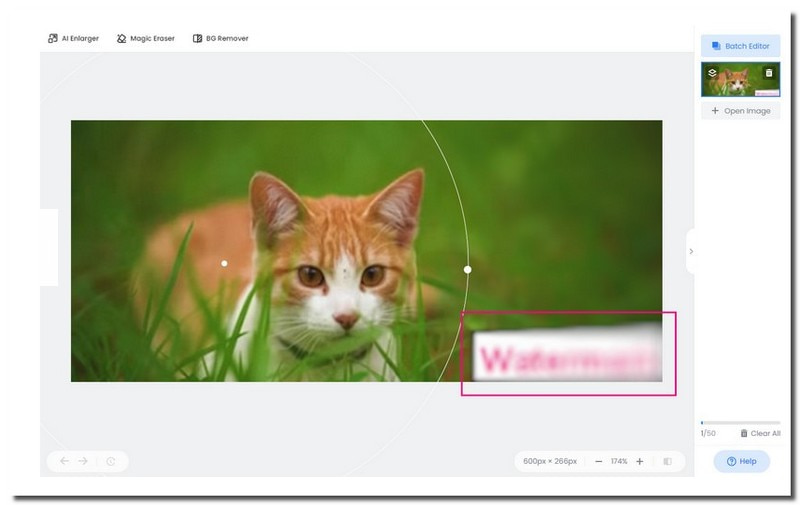
3. 포토샵
방해가 되는 워터마크를 제거하여 이미지를 향상시키고 싶으십니까? 정확한 자르기를 통해 이미지에서 워터마크를 제거하는 데 도움이 되는 사진 편집기인 Adobe Photoshop만 있으면 됩니다.
유지하려는 영역을 쉽게 선택하여 워터마크를 효과적으로 잘라낼 수 있습니다. 이 기능을 사용하면 워터마크를 제거한 후에도 이미지의 선명도가 유지됩니다. 전체적인 시각적 매력을 유지합니다. 워터마크 제거 외에도 Photoshop은 다양한 편집 도구를 제공합니다. 이를 통해 이미지를 향상시키고 시각적으로 매력적인 출력을 만들 수 있습니다.
1 단계먼저 Adobe Photoshop을 실행하고 워터마크가 있는 사진을 엽니다.
2 단계다음을 누르세요. 자르기 도구 도구 모음의 왼쪽 모서리에 있습니다. 그 외에도 간단히 씨 키보드의 키.
3단계자르기 상자의 모서리나 가장자리를 움직여 유지하려는 부분을 덮으세요. 워터마크는 꼭 남겨주세요.
4단계누르다 입력하다 아니면 체크 표시 도구 모음의 버튼을 눌러 자르기를 마무리하세요. 이 작업을 수행하면 이미지에서 원하지 않는 부분이 제거됩니다.
5단계변경사항을 유지하려면 다음으로 이동하세요. 파일, 구하다 또는 파일, 다른 이름으로 저장 워터마크 없이 편집된 이미지를 다운로드하려면
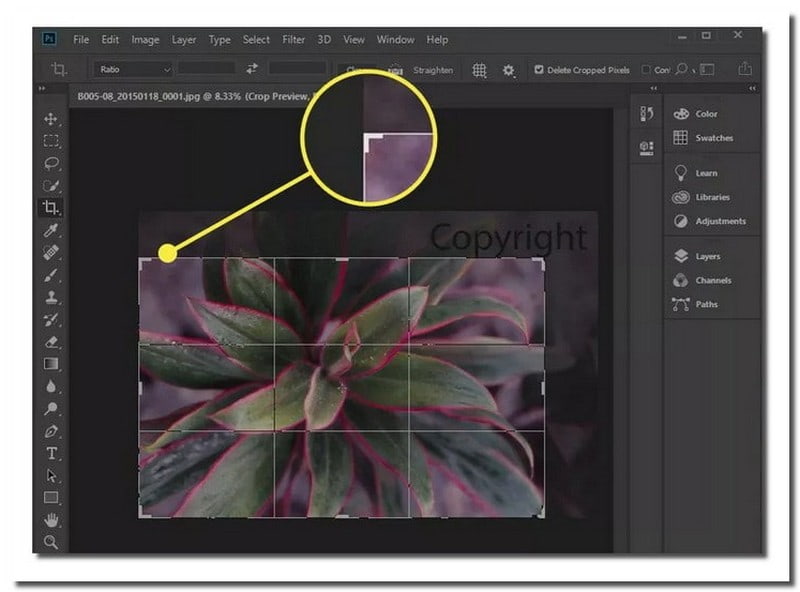
4. 겹쳐서
사진을 다른 이미지로 덮어 워터마크를 삭제하는 데 도움이 되는 편리한 사진 편집 플랫폼은 Fotophire입니다. 사용자 친화적으로 설계되어 초보자와 숙련된 사용자 모두가 접근할 수 있습니다. 사진 지우개 기능을 사용하여 워터마크를 제거합니다. 이미지의 워터마크를 원하는 다른 사진으로 교체할 수 있습니다. 이 프로세스는 원치 않는 워터마크를 제거하는 동시에 사진의 전반적인 미적 특성을 유지하는 데 도움이 됩니다.
1 단계Fotophire를 컴퓨터에 넣지 않은 경우 컴퓨터에 넣으십시오.
2 단계고르다 사진 지우개 포토파이어에서. 다음으로 열려있는 워터마크가 있는 사진과 대신 사용하고 싶은 사진을 로드하세요.
3단계선택 도구를 사용하여 제거하려는 워터마크 영역의 윤곽을 지정합니다. 워터마크를 선택한 후 삭제.
4단계클릭 이미지 추가 워터마크 대신 원하는 사진을 불러오세요. 워터마크가 있던 대체 사진의 크기를 조정하고 이동할 수 있습니다. 만족하시면 클릭하세요. 적용하다 확인.
5단계로 이동 파일 그리고 선택 다른 이름으로 저장 워터마크 없이 편집한 이미지를 저장하려면 그런 다음 형식과 저장할 위치를 선택합니다.
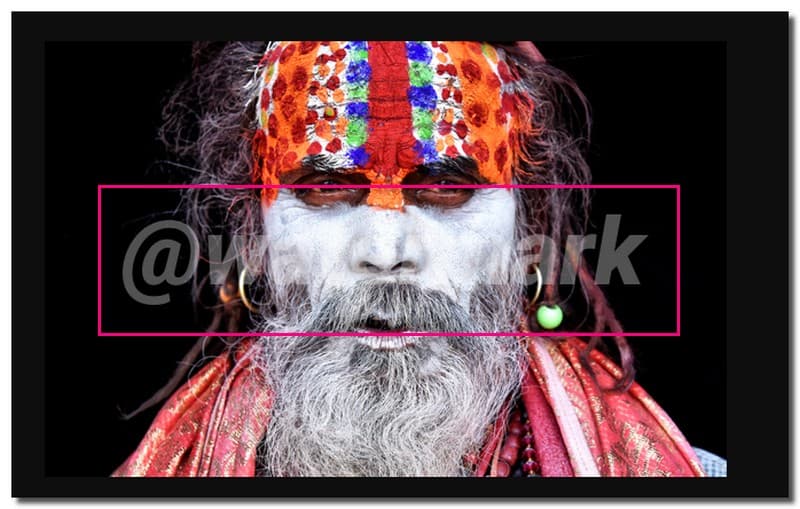
2부. 사진에서 워터마크를 일괄 제거하는 방법
Bitwar Watermark Expert는 사진에서 워터마크를 제거하도록 설계된 무료 프로그램입니다. 이 프로그램은 날짜 스탬프 및 장치 정보와 같은 장치 워터마크가 있는 디지털 카메라나 휴대폰으로 찍은 사진에 유용합니다. 단 한 번의 클릭으로 일괄 제거를 활성화하여 시간과 노력을 절약할 수 있습니다. 편집 후 프로그램은 이미지 품질과 해상도가 그대로 유지되는지 확인합니다. 게다가 사용이 간단하고 번거롭지 않아 모든 수준의 사용자에게 적합합니다.
그렇다면 Bitwar Watermark Expert를 사용하여 사진에서 워터마크를 어떻게 제거합니까? 다음은 신뢰할 수 있는 단계입니다!
1 단계먼저 컴퓨터에 Bitwar Watermark Expert를 설치하십시오. 설치가 완료되면 편집하려는 사진을 업로드하세요.
2 단계클릭 사용자 정의 지우기 또는 직사각형 선택 도구 모음의 버튼을 클릭하세요. 제거할 사진을 선택하려면 첫 번째 사진의 워터마크 영역 위로 드래그하세요.
3단계을 치다 일괄 삭제 단추. 다음으로 모든 사진의 기준 위치를 다음과 같이 설정합니다. 왼쪽 위 모서리 팝업 창에서. 그런 다음 예 버튼을 눌러 선택을 확인하세요.
4단계워터마크가 제거되면 출력 경로를 열라는 메시지가 표시됩니다. 편집된 사진을 찾아 보려면 클릭하세요. 마지막으로 워터마크가 성공적으로 제거되었는지 확인합니다.
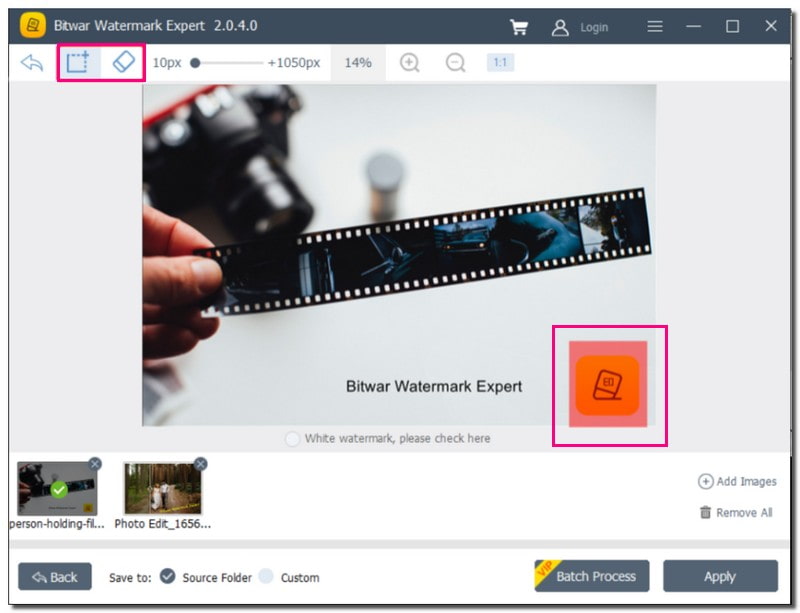
3부. 워터마크 제거에 대한 몇 가지 팁과 참고 사항
사진에서 워터마크를 제거하고 싶었던 적이 있습니까? 일을 쉽고 유익하게 유지하면서 효과적으로 워터마크를 제거하는 데 도움이 되는 몇 가지 간단한 팁과 참고 사항을 살펴보겠습니다.
1. 고해상도 소스 파일 사용
가능할 때마다 고해상도 소스 파일로 시작하십시오. 고해상도 이미지로 작업하면 더 자세한 내용이 제공되며 워터마크 제거를 포함한 모든 편집 내용이 눈에 덜 띄게 됩니다.
2. 적절한 도구 사용
워터마크 제거를 위해 설계된 전문적이고 합법적인 도구를 사용하십시오. 신뢰할 수 없거나 승인되지 않은 제3자 플랫폼을 사용하지 마십시오.
3. 정밀함을 위한 확대
세부적인 작업을 위해 이미지를 확대하세요. 워터마크 주변을 정확하게 조정하는 데 도움이 됩니다.
4. 부드럽게 섞으세요
색상을 혼합하는 것처럼 변경 사항이 자연스럽게 혼합되도록 합니다. 뭔가를 붙인 것처럼 보이기를 원하지 않습니다.
5. 복사본 저장
원본을 덮어쓰지 말고 편집한 이미지를 별도의 복사본으로 저장하세요. 이렇게 하면 참조용으로 워터마크가 표시된 버전을 유지할 수 있습니다.
4부. 사진에서 워터마크 제거에 관한 FAQ
사진에 워터마크란 무엇인가요?
워터마크는 원본이나 소유권을 식별하기 위해 디지털 사진에 오버레이된 눈에 보이는 텍스트, 로고 또는 패턴입니다. 이는 이미지의 지적 재산을 보호하고 작성자에게 공로를 인정하는 데 도움이 됩니다.
워터마크를 제거할 수 있는 무료 대안이 있습니까?
워터마크 제거 시 무료 도구에는 제한이 있을 수 있습니다. 강력하고 다양한 솔루션을 원하시면 AVAide Watermark Remover를 고려해 보세요. 이미지 품질을 유지하면서 효율적인 제거를 보장합니다.
이미지 품질에 영향을 주지 않고 워터마크를 제거할 수 있나요?
일부 도구는 사진을 보기 좋게 유지하려고 노력하지만 사진을 있는 그대로 정확하게 저장하는 것은 어려울 수 있습니다. 워터마크를 제거하여 예상하지 못한 방식으로 변경된 경우 원본 사진의 복사본을 보관하는 것이 좋습니다.
Canva에서 워터마크를 어떻게 제거하나요?
Canva로 이동하여 사진을 선택하세요. 오른쪽 하단의 워터마크 제거를 클릭한 후 프리미엄 기능을 구매하세요. 또는 다운로드를 클릭하고 Canva Pro로 다운로드를 선택하여 구독하고 워터마크 없는 이미지를 얻으세요.
워터마크는 쉽게 제거되나요?
사진에서 워터마크를 제거하는 방법에는 여러 가지가 있지만 AI 기반 워터마크 제거 프로그램을 선택하는 것은 좋은 생각입니다. 빠르고 정확하며 쉬우므로 고급 편집 기술이 필요하지 않습니다.
바로 그곳이다 사진에서 워터마크를 제거하는 방법 여행 끝! 진정하세요, 그렇죠? 워터마크가 포함되지 않은 사진을 얻는 데는 몇 분 밖에 걸리지 않습니다.
사진에서 워터마크를 제거하는 사용하기 쉬운 솔루션인 AVAide Watermark Remover를 사용해 보세요! 간단한 인터페이스와 고급 기능으로 프로세스가 간편해집니다. 지금까지 경험하지 못한 워터마크 없는 시각적 경험을 경험해보세요!





